Written by
TomSmithCómo desbloquear una unidad BitLocker sin contraseña ni clave de recuperación?
Resumen: Este artículo contiene soluciones para ayudarte a desbloquear tu unidad cifrada con BitLocker incluso sin contraseña ni clave de recuperación. Lee con atención para aprender más detalles.
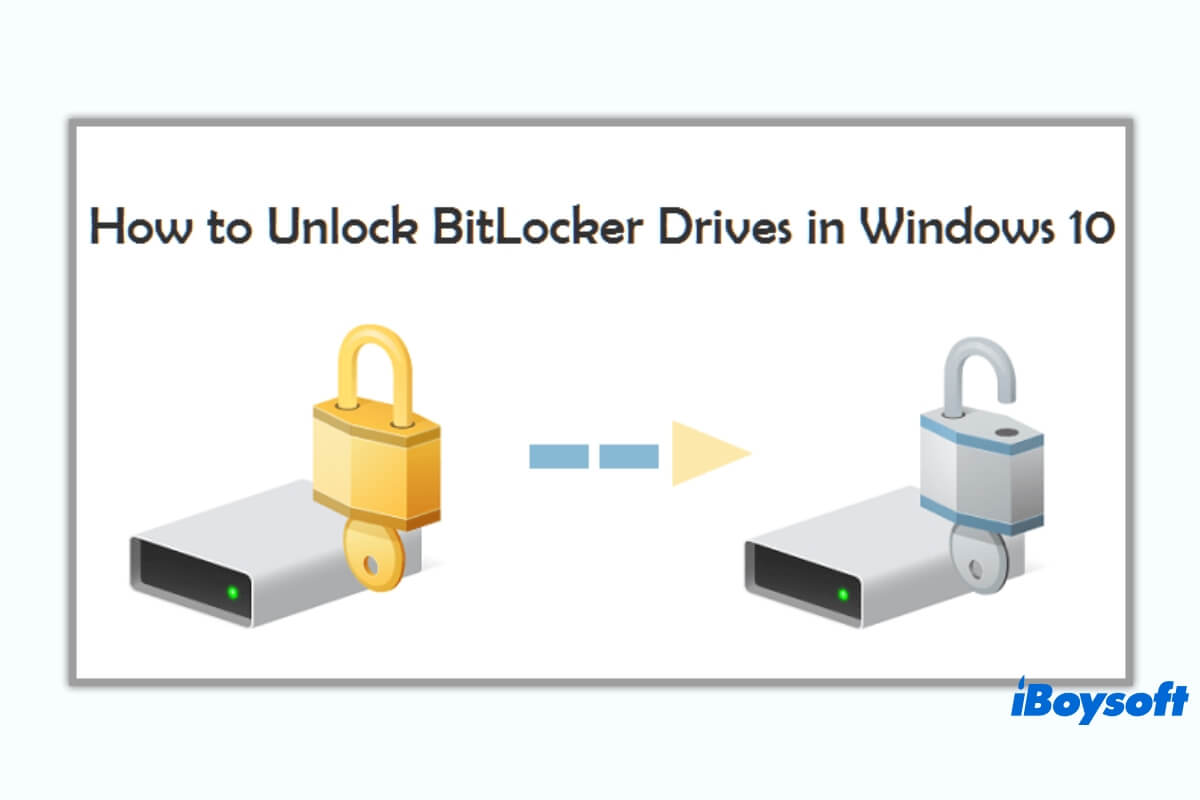
Puedes acceder a una unidad cifrada con BitLocker utilizando la contraseña de BitLocker o la clave de recuperación de cifrado de unidad BitLocker. Olvidar cualquiera de ellos no causará un gran problema.
Sin embargo, si olvidas ambos o Bitlocker no reconoce la contraseña o clave de recuperación, entonces perderás definitivamente el acceso a la unidad. En ese caso, surgirá una pregunta en tu mente: Cómo desbloquear una unidad cifrada con BitLocker sin contraseña y clave de recuperación?
Este artículo contiene todas las posibles soluciones para desbloquear una unidad cifrada con BitLocker y quitar el cifrado de BitLocker de la unidad sin contraseña y clave de recuperación. Con suerte, al final de la lectura, podrás resolver este problema.
Soluciones rápidas para desbloquear una unidad cifrada con BitLocker si olvidas o pierdes la contraseña y la clave de recuperación:
| Escenarios | Formas |
| Olvidaste la contraseña | Recuperar la contraseña de BitLocker olvidada: 1. Intentar acceder con tus contraseñas habituales 2. Usar herramientas de crackeo de contraseñas de BitLocker |
| Perdiste la clave de recuperación de BitLocker | Recuperar la clave de recuperación de BitLocker perdida: 1. Encontrar la clave de recuperación de BitLocker desde donde la guardaste. 2. Buscar el archivo de clave en tu computadora 3. Escanear el archivo de clave de recuperación borrado o perdido de tu computadora 4. Usar herramientas de recuperación de claves de recuperación de BitLocker 5. Usar un nuevo método de hackeo |
| Perdíste tanto la contraseña como la clave de recuperación | Quitar el cifrado de BitLocker reformateando el disco. |
Nota: Nadie puede acceder a una unidad cifrada con BitLocker sin la contraseña y la clave de recuperación. Por lo tanto, este artículo se enfoca en decirte todas las formas posibles de encontrar la contraseña y la clave de recuperación de BitLocker o desactivar el cifrado de BitLocker sin contraseña y clave de recuperación.
¿Cómo abrir una unidad BitLocker sin una contraseña y clave de recuperación?
Si tu unidad cifrada con BitLocker tiene datos importantes que no puedes permitirte perder, recuperar la contraseña de BitLocker o la clave de recuperación es tu única esperanza.
Si has decidido que no hay datos importantes que valgan la pena perder tiempo, formatear la unidad cifrada con BitLocker es la opción más rápida para eliminar el cifrado de la unidad BitLocker.
Supongo que has tomado la decisión, así que por favor sigue leyendo la siguiente parte para recuperar la contraseña o clave de recuperación, o salta al Método 3: Formatear la unidad cifrada con BitLocker.
Cómo recuperar la contraseña de BitLocker olvidada
Esta sección consta de dos métodos que puedes usar para recuperar la contraseña olvidada de BitLocker. Con algo de suerte, puedes encontrar la contraseña.
Método 1: Intentar acceder con tus contraseñas habituales
A pesar de la advertencia de crear contraseñas únicas y fuertes, muchos usuarios todavía eligen contraseñas comúnmente usadas o reutilizan contraseñas familiares, para que sea más fácil recordarlas. Desafortunadamente, olvidar contraseñas es una parte común de la vida, y es posible que olvides pronto estas contraseñas antes familiares. Si eres uno de ellos, ahora siéntate, relájate e intenta recordar todas las contraseñas que usaste en el pasado.
Intenta relajarte y recordar las contraseñas que hayas podido usar en el pasado. Con algo de suerte, puedes obtener la contraseña correcta para desbloquear tu unidad cifrada con BitLocker.
Suponga que lo intentaste y te aseguraste de que hay una correcta pero aún fallaste. Descarga nuestro software de recuperación de datos de BitLocker: iBoysoft Data Recovery para validar tu suposición.
Si probaste todas las contraseñas posibles, pero aún no funcionan, luego pasa a los métodos mencionados a continuación.
Método 2: Usar herramientas de crackeo de contraseñas de BitLocker
BitCracker - Es la primera herramienta de crackeo de contraseñas de código abierto para unidades de memoria cifradas con BitLocker. BitCracker intenta encontrar la contraseña o clave de recuperación para descifrar la unidad cifrada con BitLocker mediante un ataque de diccionario.
Thegrideon BitLocker Password - Es una herramienta avanzada de recuperación de contraseñas para unidades cifradas con BitLocker y dispositivos extraíbles protegidos con BitLocker to Go. Emplea varios ataques de búsqueda de contraseñas para hacer el trabajo, incluidos ataques de diccionario con modificaciones, ataques de fuerza bruta y ataques mixtos avanzados.
Elcomsoft Distributed Password Recovery - Puede romper contraseñas complejas y recuperar claves de cifrado fuertes. Ofrece el servicio de recuperación de contraseñas más rápido y es uno de los productos más avanzados tecnológicamente.
Passware Kit - Passware Kit es una herramienta rápida y eficiente que puede descifrar documentos protegidos por contraseña y revelar contraseñas de correo electrónico, navegador y red.
Si estos pasos te resultan útiles, compártelos con tus amigos.
Cómo recuperar la clave de recuperación de BitLocker perdida
El cifrado de unidad BitLocker de Microsoft siempre exige que almacenes la clave de recuperación al configurarlo. Ofrece diferentes formas para que los usuarios de Windows respalden la clave de recuperación en función de las versiones del sistema operativo. Si no puedes recuperar la contraseña de BitLocker olvidada, recuperar la clave de recuperación de BitLocker es la única opción para desbloquear tu unidad encriptada.
Método 1: Encuentra la clave de recuperación de BitLocker desde donde la guardaste.
Cuando te apareció la opción de reservar la clave de recuperación, pudiste haberla guardado en una unidad flash USB, o guardarla como un archivo o una impresión física. Si estás ejecutando Windows 8.1 y versiones posteriores, podrías haberla guardado en tu cuenta de Microsoft.
Haz clic en los enlaces a continuación para obtener detalles sobre cómo encontrar la clave de recuperación en diferentes ubicaciones de almacenamiento.
- > Seis métodos para encontrar la clave de recuperación de BitLocker de 48 dígitos
- > Cómo detener la pantalla de recuperación de BitLocker que pide la clave de recuperación de BitLocker
Si BitLocker no acepta la clave de recuperación correcta, descarga nuestro software de recuperación de datos de BitLocker: iBoysoft Data Recovery, e inténtalo.
Método 2: Busca el archivo de clave en tu computadora
La clave de recuperación de BitLocker se almacena en un archivo .BEK nombrado como BitLocker Recovery Key 444C8E16-45E7-4F23-96CE-3B3FA04D2189.BEK como se muestra en la imagen a continuación:
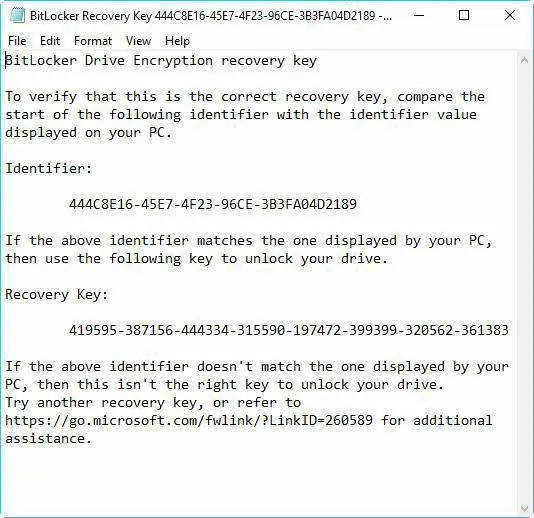
Para localizar el archivo de clave, ve a la barra de búsqueda en la barra de tareas de Windows y escribe *.bek, y luego verifica los resultados de la búsqueda para ver si se encuentra tu clave de recuperación.
Si tienes éxito en este paso y logras desbloquear la unidad, pero encuentras que se han perdido algunos archivos, lee los siguientes artículos para recuperar tus archivos usando iBoysoft BitLocker Recovery.
Método 3: Escanea el archivo de clave de recuperación eliminado o perdido de tu computadora
Si la búsqueda de Windows no logró el resultado ideal, es probable que los archivos hayan sido eliminados o perdidos de alguna manera. Puedes descargar un software confiable de recuperación de datos para recuperar archivos eliminados o perdidos.
Descarga el software profesional de recuperación de datos: iBoysoft Data Recovery para escanear tu computadora ahora. Después de que el escaneo se complete, por favor ingresa *.bek en el cuadro de búsqueda de iBoysoft Data Recovery y filtra los archivos encontrados.
Método 4: Utilizando herramientas de recuperación de clave de recuperación de BitLocker
Vamos a presentar tres eficientes herramientas de recuperación de clave de recuperación de BitLocker: Passware Kit, Elcomsoft Forensic Disk Decryptor y BitCracker para ayudarte a restaurar la clave de recuperación. Pueden extraer la clave de recuperación de BitLocker analizando la memoria de tu computadora.
Passware Kit - Esta solución puede escanear la memoria de la computadora para revelar la clave de encriptación almacenada en RAM, lo que no lleva más de 40 minutos sin importar la complejidad de la contraseña. Escanea los archivos de imagen de memoria física para extraer todas las claves de encriptación obtenidas mientras el disco encriptado está montado.
Incluso si la computadora está apagada, Passware Kit aún podría recuperar las claves de encriptación del archivo hiberfil.sys creado automáticamente cuando un sistema hiberna. Asignará ataques de fuerza bruta para recuperar la contraseña original si el disco objetivo fue desmontado durante la última hibernación.
Tutorial de video de Youtube: https://www.youtube.com/watch?v=PPt4UcvvgG8
Elcomsoft Forensic Disk Decryptor - Ofrece una variedad de métodos para recuperar claves y obtener acceso a un disco encriptado con BitLocker. La herramienta extrae claves usando contraseñas de texto plano y las claves binarias extraídas del volcado de memoria de la computadora o del archivo de hibernación.
Tutorial de video de Youtube: https://www.youtube.com/watch?v=0npTlOq6q_0
BitCracker - Es la primera herramienta de cracking de contraseñas de código abierto para unidades de memoria encriptadas con BitLocker. BitCracker intenta encontrar la contraseña o la clave de recuperación para descifrar un disco encriptado con BitLocker a través de un ataque de diccionario.
Método 5: Usando un nuevo método de hacking
Este nuevo método de ataque requiere acceso físico a la unidad encriptada con BitLocker. Podría extraer la clave de recuperación de BitLocker del chip Trusted Platform Module (TPM) de la computadora objetivo conectando directamente la placa base a través de un campo programable de puerta en serie.
Haga clic en el enlace a continuación para leer más sobre cómo extraer las claves de recuperación de BitLocker del TPM:
• ¿Cómo extraer la clave de recuperación de BitLocker del TPM?
¿Cómo quitar el cifrado de BitLocker sin una contraseña y clave de recuperación?
Suponga que no pudo desbloquear la unidad cifrada recuperando la contraseña y la clave de recuperación de BitLocker. En ese caso, puede formatear la unidad BitLocker para eliminar el cifrado de BitLocker sacrificando todos sus datos en ella.
Nota: Si la unidad cifrada con BitLocker está bloqueada, no puede eliminar directamente el cifrado de BitLocker haciendo clic en Desactivar BitLocker en Sistema y Seguridad. Necesita desbloquear la unidad cifrada con la contraseña o la clave de recuperación antes de poder hacerlo. De lo contrario, la única oportunidad de omitir tanto la contraseña como la clave de recuperación de BitLocker es formatear el disco.
Pasos para formatear la unidad cifrada con BitLocker en Windows:
Para una unidad externa, conéctela primero a una PC.
Paso 1: Haga clic en "Este PC" desde el escritorio y encuentre la unidad cifrada con BitLocker.
Paso 2: Haga clic derecho en la unidad y seleccione "Formatear...".
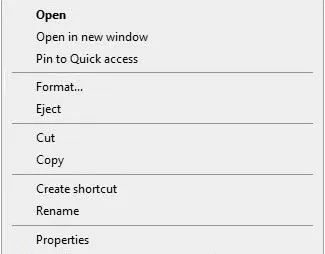
Paso 3: Marque la opción "Formateo rápido" y seleccione el tipo de sistema de archivos y el tamaño de unidad de asignación desde la ventana emergente. Si no está seguro de qué elegir, déjelo en la configuración predeterminada.
Paso 4: Establezca un nombre para la unidad en el cuadro "Etiqueta de volumen".
Paso 5: Haga clic en "Iniciar" para formatear la unidad cifrada con BitLocker.
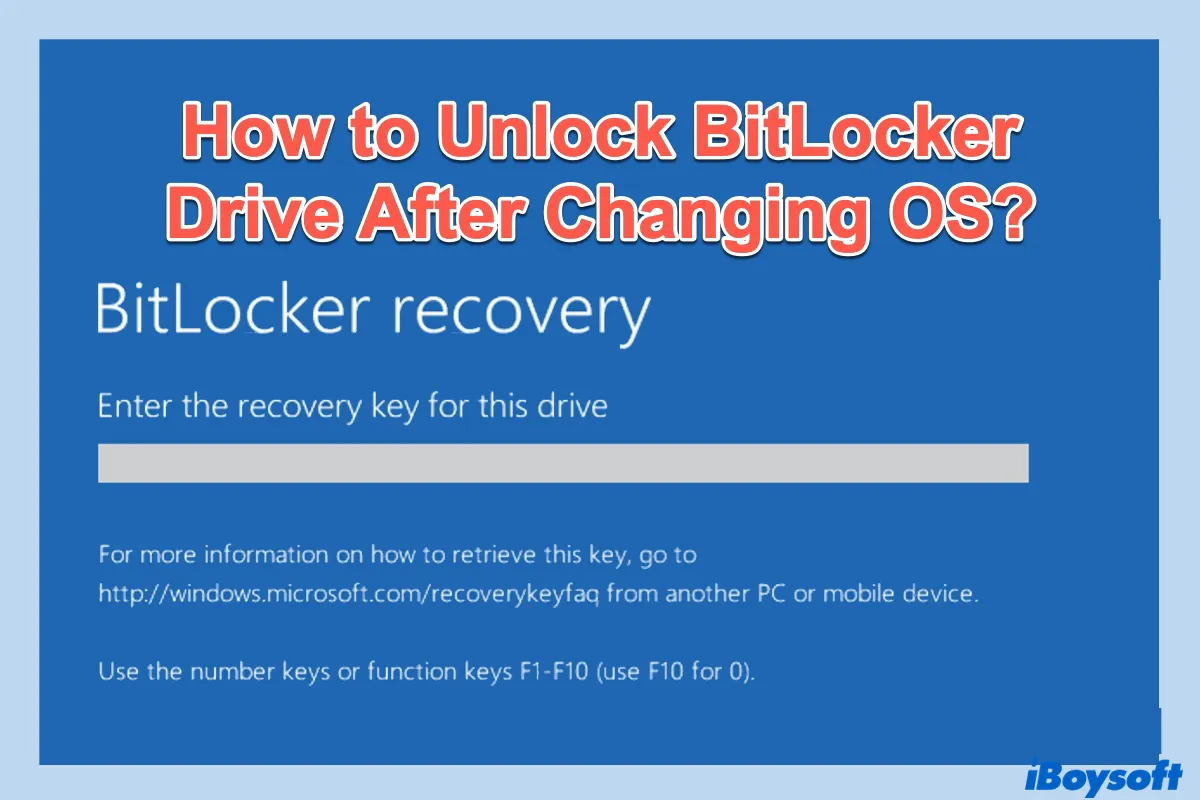
¿Cómo desbloquear una unidad BitLocker después de cambiar el SO o reemplazar la placa base?
Esta publicación habla principalmente sobre cómo desbloquear la unidad BitLocker con 5 métodos después de cambiar el SO o reemplazar la placa base. Leer más >>
¿Problemas resueltos? ¡Comparta el tutorial para ayudar a más personas!
Conceptos básicos sobre la clave de recuperación y la contraseña de BitLocker
1. ¿Puede el software de recuperación de datos recuperar datos de una unidad cifrada con BitLocker sin una contraseña y clave de recuperación?
La respuesta es No. Una clave de BitLocker o clave de recuperación es obligatoria para iBoysoft BitLocker Recovery, iBoysoft Data Recovery, o cualquier otro software de recuperación de datos para acceder a una unidad cifrada con BitLocker. BitLocker está diseñado para hacer que los datos sean inaccesibles cuando usuarios no autorizados intentan aprovecharse sin la contraseña correcta o la clave de recuperación.
Si un software de recuperación de datos puede recuperar datos de una unidad cifrada con BitLocker sin una contraseña o clave de recuperación, probablemente deba preocuparse por la seguridad de sus datos.
2. ¿Existe un generador de claves de recuperación de BitLocker?
La respuesta es No. Cada unidad cifrada con BitLocker tiene una clave de recuperación única de 48 dígitos generada automáticamente al configurar la encriptación de la unidad con BitLocker.
3. No puedo encontrar la contraseña y la clave de recuperación de BitLocker. ¿Puedo recuperar datos después de formatear la unidad de BitLocker?
La respuesta es No. La encriptación de la unidad con BitLocker es un método de encriptación de disco completo. Incluso si formatea la unidad y se elimina la encriptación, los datos borrados siguen encriptados y necesitan una contraseña para ser descifrados; de lo contrario, los datos que restaure serán simplemente texto ilegible.
¡Si la respuesta ha sido útil, compártela!

